Wenn VMware Tools auf einer virtuellen Maschine (VM) installiert ist, meldet es seine IP-Adresse und viele weitere Informationen wie CPU-Auslastung, Festplattenauslastung, Speicherauslastung usw. VMware Hypervisor kann anhand dieser Daten interessante statistische Berichte erstellen, die Ihnen dabei helfen, Ihre virtuellen Maschinen ganz einfach zu überwachen.
VMware Tools bietet auch viele erweiterte Funktionen wie,
- Drag & Drop von Dateien zwischen virtueller Maschine und Host-Computer.
- Bessere Grafikunterstützung.
- 3D-Grafikbeschleunigung.
- Unterstützung für mehrere Monitore.
- Fenster der virtuellen Maschine automatisch anpassen.
- Zwischenablagefreigabe zwischen Host und virtueller Maschine.
- Soundunterstützung für virtuelle Maschinen.
- Zeitsynchronisation zwischen virtueller Maschine und Host.
- Freigegebene Ordner in virtuellen Maschinen.
- Und andere Leistungssteigerungen.
In diesem Artikel zeige ich Ihnen, wie Sie VMware-Tools auf virtuellen CentOS/RHEL 8 VMware-Maschinen installieren. Also lasst uns anfangen.
Installieren von Open VM Tools auf CentOS/RHEL 8:
Open VM Tools ist derzeit die offizielle von VMware empfohlene Methode zur Installation von VMware Tools auf CentOS/RHEL 8. Open VM Tools ist Open Source und im offiziellen Paket-Repository von CentOS/RHEL 8 verfügbar. Es wurde also intensiv auf CentOS/RHEL 8 getestetHEL.
Es besteht eine hohe Wahrscheinlichkeit, dass Open VM Tools automatisch auf Ihrer virtuellen CentOS/RHEL 8 VMware-Maschine installiert wird, wenn Sie CentOS/RHEL 8 auf Ihrer virtuellen Maschine installiert haben.
Wenn es jedoch nicht auf Ihrer virtuellen CentOS/RHEL 8-Maschine installiert ist, können Sie es einfach aus dem offiziellen Paket-Repository von CentOS/RHEL 8 installieren.
Aktualisieren Sie zunächst den DNF-Paket-Repository-Cache mit dem folgenden Befehl:
$ sudo dnf makecache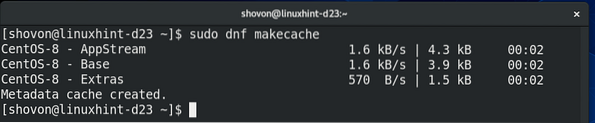
Wenn Sie die Serverversion (ohne grafische Benutzeroberfläche) des CentOS/RHEL 8-Betriebssystems auf der virtuellen Maschine verwenden, installieren Sie Open VM Tools mit dem folgenden Befehl:
$ sudo dnf install open-vm-toolsWenn Sie die Desktop-Version oder den Server mit der grafischen Benutzeroberflächenversion des CentOS/RHEL 8-Betriebssystems auf der virtuellen Maschine verwenden, installieren Sie Open VM Tools mit dem folgenden Befehl:
$ sudo dnf install open-vm-tools open-vm-tools-desktop
Um die Installation zu bestätigen, drücken Sie Ja und drücke dann
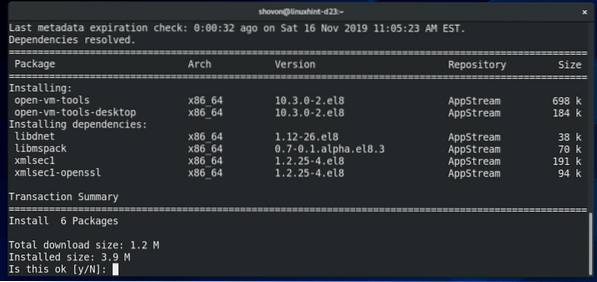
Möglicherweise werden Sie aufgefordert, den GPG-Schlüssel des CentOS/RHEL 8-Paket-Repositorys zu akzeptieren. Drücken Sie Ja und drücke dann
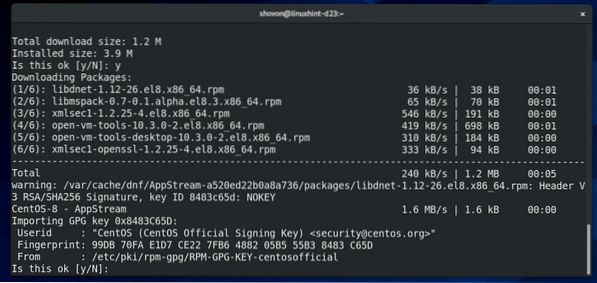
Open VM Tools sollten installiert sein.
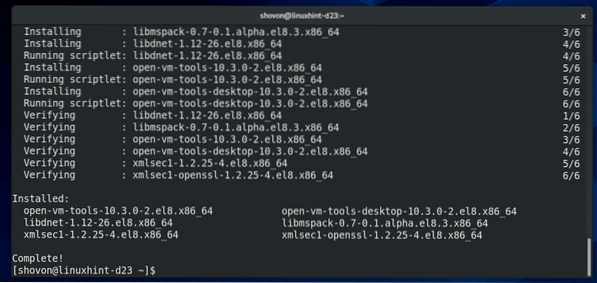
Installieren von VMware X11-Anzeigetreibern unter CentOS/RHEL 8:
Damit die Funktionen für die automatische Bildschirmgröße, Vollbildanzeige und mehrere Monitore von VMware auf virtuellen CentOS/RHEL 8-Maschinen funktionieren, muss der VMware X11-Anzeigetreiber installiert sein.
Der VMware X11-Anzeigetreiber wird nicht automatisch installiert, wenn Sie Open VM Tools installiert haben. Sie müssen es also separat installieren, nachdem Sie Open VM Tools installiert haben.
Der VMware X11-Anzeigetreiber ist im offiziellen Paket-Repository von CentOS/RHEL 8 verfügbar. Sie können es mit dem folgenden Befehl installieren:
$ sudo dnf install xorg-x11-drv-vmware
Um die Installation zu bestätigen, drücken Sie Ja und drücke dann
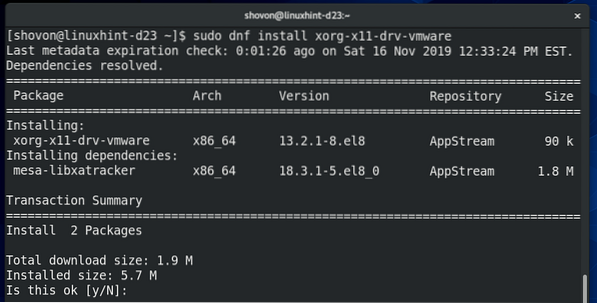
VMware X11-Anzeigetreiber sollte installiert sein.
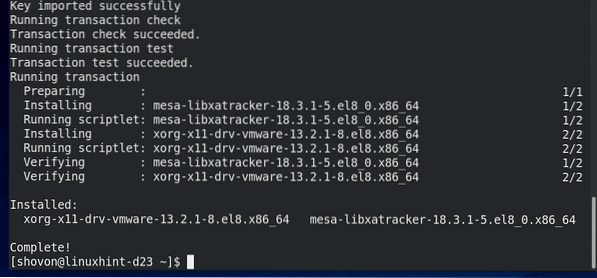
Starten Sie nun Ihre virtuelle Maschine neu, damit die Änderungen mit dem folgenden Befehl wirksam werden:
$ sudo Neustart
Sobald Ihre virtuelle Maschine gestartet ist, sollten alle erweiterten Funktionen von VMware funktionieren.
CentOS/RHEL 8 sollte auch VMware SVGA3D-Grafiken erkennen, wie Sie im Screenshot unten sehen können.
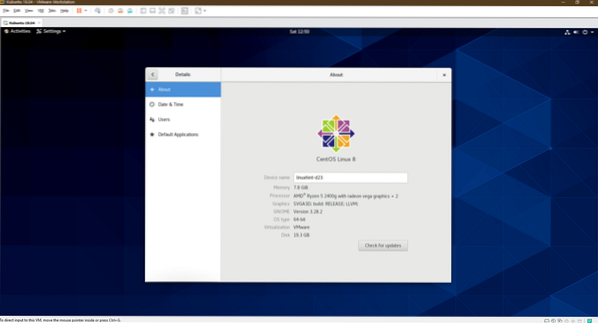
Genießen Sie jetzt Ihre virtuelle CentOS/RHEL 8 VMware-Maschine.
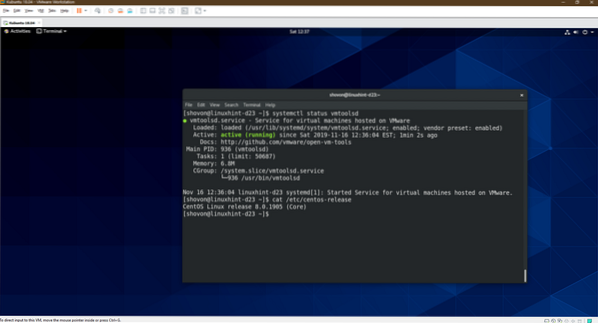
So installieren Sie VMware Tools auf virtuellen CentOS/RHEL 8 VMware-Maschinen. Danke, dass du diesen Artikel gelesen hast.
 Phenquestions
Phenquestions


